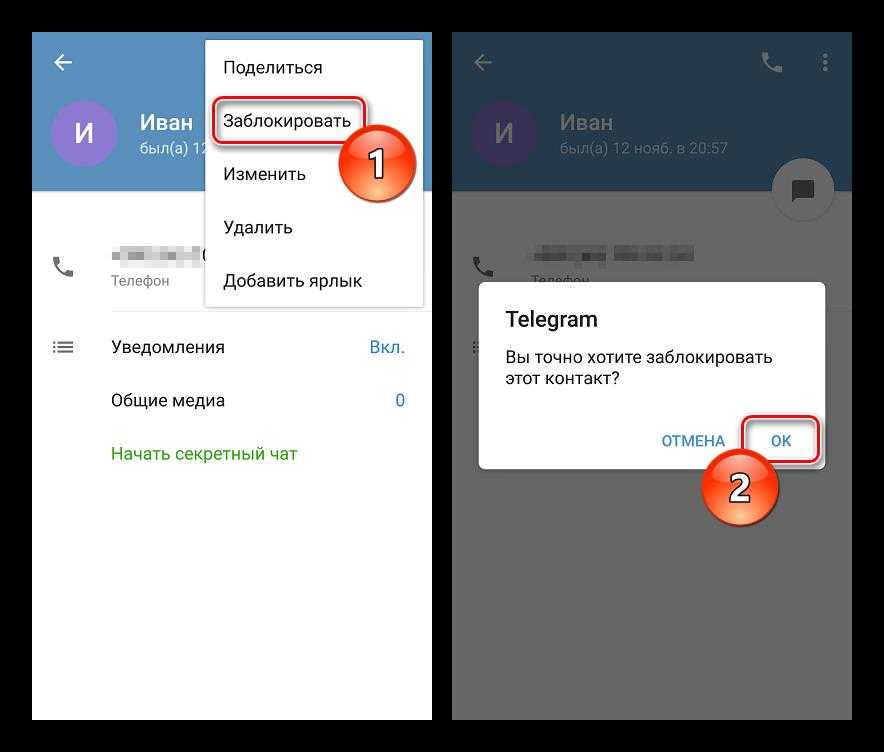Как заблокировать человека в Telegram
16 октября 2021ЛикбезТехнологии
Оградить себя от нежелательного общения довольно просто.
Поделиться
0Что нужно знать
Кого можно заблокировать
Как и другие мессенджеры, Telegram позволяет забанить любой контакт в случае, если вы хотите избавить себя от навязчивого общения. Это можно сделать во всех версиях приложения, кроме веба.
Что произойдёт после блокировки
После бана человек не сможет присылать вам никакие сообщения, включая фото, видео и аудио. Или, если быть точнее, они будут отправляться на сервер, но не доставятся вам. То же самое касается голосовых вызовов: при попытке позвонить не появятся даже гудки.
Вдобавок к этому заблокированный пользователь не сможет просмотреть фото в вашем профиле и не увидит, когда вы последний раз заходили в Telegram. Даже если вы онлайн, у него отобразится статус «был в сети очень давно».
Узнает ли человек, что его заблокировали
Напрямую нет, поскольку Telegram не уведомляет о блокировке. Однако, как нетрудно догадаться, по описанным выше косвенным признакам человек сможет понять, что его отправили в бан. Конечно, если он знает, на что обращать внимание.
Однако, как нетрудно догадаться, по описанным выше косвенным признакам человек сможет понять, что его отправили в бан. Конечно, если он знает, на что обращать внимание.
Как узнать, что заблокировали вас
Таким же образом можно понять, что в чёрный список внесли вас. Перейдите в диалог с нужным человеком и попробуйте открыть фото профиля. Если ничего не выходит, а в статусе отображается «был в сети очень давно» — значит, вас точно забанили.
Как заблокировать человека в Telegram
На iOS
Способ 1
Перейдите в диалог с назойливым собеседником, тапните по его имени и откройте меню «Ещё».
Выберите «Заблокировать» и подтвердите действие.
Способ 2
Откройте «Настройки» → «Конфиденциальность» → «Чёрный список».
Нажмите «Заблокировать пользователя» и выберите человека в списке диалогов или контактов.
На Android
Способ 1
Зайдите в чат с заслужившим бана пользователем и нажмите на его имя. В профиле тапните на три точки в правом верхнем углу.
В профиле тапните на три точки в правом верхнем углу.
Во всплывающем меню нажмите «Заблокировать», а потом ещё раз для подтверждения.
Способ 2
Зайдите в «Настройки» → «Конфиденциальность».
Откройте пункт «Чёрный список» и тапните «Заблокировать».
Выберите человека в списке диалогов или среди контактов и подтвердите блокировку.
На macOS
Откройте переписку с человеком, которого хотите заблокировать, и кликните по его нику.
Нажмите кнопку «Ещё», выберите «Заблокировать пользователя» и подтвердите действие, повторно нажав «Заблокировать».
В Windows и Linux
Способ 1
Зайдите в диалог с пользователем, которого нужно заблокировать, и нажмите на его имя.
Кликните на кнопку с тремя точками и выберите «Заблокировать».
Подтвердите действие, нажав одноимённую кнопку ещё раз.
Способ 2
Откройте «Настройки» → «Конфиденциальность» → «Заблокированные пользователи».
Кликните «Добавить пользователя» и выберите нужного человека из списка.
Как просмотреть чёрный список
В iOS
Отройте настройки Telegram, перейдите в раздел «Конфиденциальность» → «Чёрный список». Здесь будут показаны все заблокированные вами пользователи.
В Android
Нажмите на кнопку с тремя полосками в левом верхнем углу и откройте настройки. Зайдите в «Настройки» → «Конфиденциальность».
В пункте «Чёрный список» отобразятся все, кого вы забанили.
В macOS
Откройте «Настройки» → «Конфиденциальность» → «Чёрный список». Все заблокированные собеседники будут показаны здесь.
В Windows и Linux
Кликните по кнопке с тремя полосками в левом верхнем углу.
Откройте «Настройки».
Перейдите в раздел «Конфиденциальность» → «Заблокированные пользователи». Здесь будет список всех, кого вы отправили в бан.
Как разблокировать человека в Telegram
В iOS
Способ 1
Найдите чат с нужным пользователем и тапните «Разблокировать». Или откройте его профиль и воспользуйтесь одноимённой кнопкой там.
Или откройте его профиль и воспользуйтесь одноимённой кнопкой там.
Способ 2
Можно просто открыть чёрный список, нажать «Изм.», потом — на красный кружок напротив имени и затем на кнопку «Разблок.».
В Android
Способ 1
Тапните «Разблокировать» в диалоге с человеком и подтвердите действие.
Способ 2
То же самое можно сделать в меню «Чёрный список», нажав на три точки напротив имени и выбрав «Разблокировать».
В macOS
Способ 1
Зайдите в чат с заблокированным пользователем и кликните «Разблокировать».
Способ 2
Откройте «Чёрный список», нажмите «Изм.», а затем — на красный кружок напротив имени.
В Windows и Linux
Способ 1
Откройте переписку с нужным человеком и нажмите «Разблокировать».
Способ 2
Перейдите в чёрный список, найдите пользователя и кликните «Разблокировать» рядом с его именем.
Читайте также 📱📲📴
- Как создать свой язык в Telegram
- Как удалить контакт в Telegram
- Как восстановить переписку в Telegram
- Как записать видеосообщение в Telegram
- 7 сторонних клиентов для Telegram, на которые стоит обратить внимание
Блокировка номеров телефона, контактов и адресов электронной почты на iPhone, iPad и iPod touch
На устройстве можно блокировать номера телефона, контакты и адреса электронной почты. Кроме того, поддерживаются такие функции, как фильтрация сообщений iMessage от неизвестных отправителей и возможность пожаловаться на нежелательные сообщения iMessage.
Кроме того, поддерживаются такие функции, как фильтрация сообщений iMessage от неизвестных отправителей и возможность пожаловаться на нежелательные сообщения iMessage.
Блокировка номера телефона, контакта или адреса электронной почты
Существует несколько способов блокировать номера телефона, контакты и адреса электронной почты.
Телефон
В приложении «Телефон» перейдите в раздел «Недавние» и нажмите кнопку «Информация» рядом с номером телефона или контактом, который необходимо заблокировать. Прокрутите вниз и нажмите «Заблокировать абонента».
FaceTime
В приложении FaceTime нажмите кнопку «Информация» рядом с номером телефона, контактом или адресом электронной почты, который необходимо заблокировать. Прокрутите вниз и нажмите «Заблокировать абонента».
Сообщения
В приложении «Сообщения» откройте разговор, нажмите контакт в верхней части разговора, а затем нажмите кнопку «Информация» . Нажмите кнопку «Информация» , прокрутите вниз и нажмите «Заблокировать абонента».
Почта
В приложении «Почта» откройте сообщение электронной почты с контактом, который вы хотите заблокировать, и выберите контакт вверху. Нажмите «Заблокировать контакт».
После блокировки номера телефона или контакта заблокированный абонент по-прежнему сможет оставлять сообщения на автоответчике, однако вы не будете получать уведомления об этом. Отправляемые и получаемые сообщения не будут доставляться. Контакт также не будет получать уведомлений о том, что его вызов или сообщение заблокированы. Если заблокировать адрес электронной почты в приложении «Почта», он переместится в корзину. Блокировка адресов электронной почты работает на всех устройствах Apple.
Можно также настроить блокировку телефонного спама.
Управление заблокированными номерами телефона, контактами и адресами электронной почты
Чтобы просмотреть номера телефонов, контакты и адреса электронной почты, заблокированные в приложениях «Телефон», FaceTime, «Сообщения» или «Почта», выполните следующие действия.
Телефон
Перейдите в меню «Настройки» > «Телефон» и нажмите «Заблокированные контакты», чтобы просмотреть список.
FaceTime
Перейдите в меню «Настройки» > FaceTime. В разделе «Вызовы» выберите вариант «Заблокированные контакты».
Сообщения
Перейдите в меню «Настройки» > «Сообщения». В разделе SMS/MMS выберите вариант «Заблокированные контакты».
Почта
Перейдите в меню «Настройки» > «Почта». В разделе «Обработка тем» выберите вариант «Заблокированные».
На этих экранах можно добавлять или удалять заблокированные номера телефона, контакты или адреса электронной почты.
Чтобы добавить контакт в приложении «Телефон», перейдите в меню «Настройки» > «Телефон» > «Заблокированные контакты», прокрутите вниз экрана и нажмите «Добавить новый». Затем нажмите контакт, который требуется заблокировать. Чтобы добавить контакт в приложении «Сообщения» или FaceTime, перейдите в меню «Настройки» > «Сообщения» или «Настройки» > FaceTime и выберите вариант «Заблокированные контакты». Прокрутите вниз, нажмите «Добавить новый» и выберите контакт, который вы хотите заблокировать. Чтобы добавить контакт в приложении «Почта», перейдите в меню «Настройки» > «Почта» и выберите вариант «Заблокированные». Прокрутите вниз, нажмите «Добавить новый» и введите контакт, который необходимо заблокировать. Чтобы разблокировать номер телефона, контакт или адрес электронной почты, смахните строку влево и нажмите «Разблокировать».
Прокрутите вниз, нажмите «Добавить новый» и выберите контакт, который вы хотите заблокировать. Чтобы добавить контакт в приложении «Почта», перейдите в меню «Настройки» > «Почта» и выберите вариант «Заблокированные». Прокрутите вниз, нажмите «Добавить новый» и введите контакт, который необходимо заблокировать. Чтобы разблокировать номер телефона, контакт или адрес электронной почты, смахните строку влево и нажмите «Разблокировать».
Фильтрация сообщений от неизвестных отправителей
Можно отфильтровывать сообщения от абонентов, не сохраненных в списке контактов.
Чтобы фильтровать сообщения, перейдите в меню «Настройки» > «Сообщения» и включите функцию «Фильтрация по отправителю».
В приложении «Сообщения» нажмите «Фильтры», затем выберите «Неизвестные отправители». Вы не будете получать уведомления об этих сообщениях.
Информирование о нежелательных сообщениях в приложении «Сообщения»
В приложении «Сообщения» можно отмечать сообщения iMessage как нежелательные.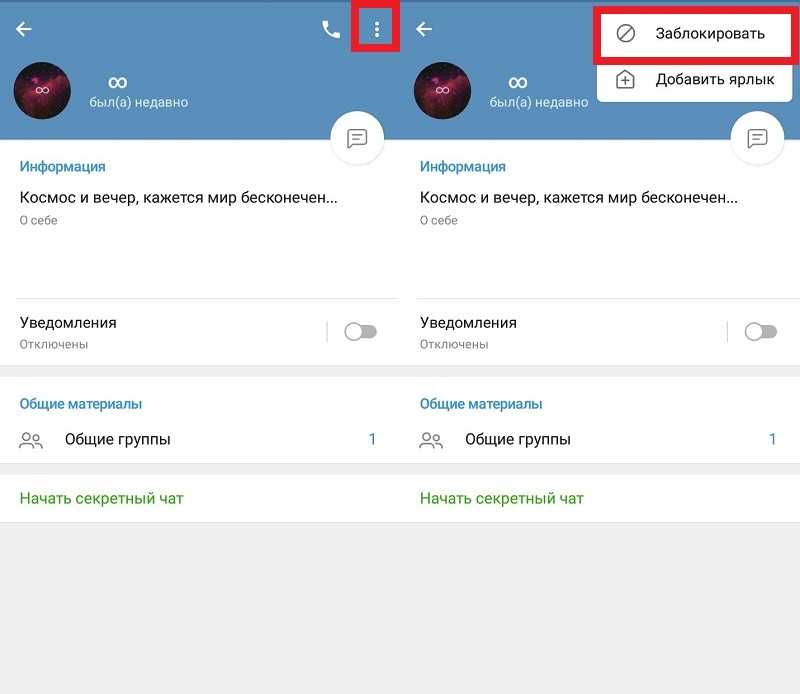 При получении сообщения iMessage от абонента, которого нет в вашем списке контактов, вы увидите ссылку «Сообщить о спаме».
При получении сообщения iMessage от абонента, которого нет в вашем списке контактов, вы увидите ссылку «Сообщить о спаме».
Нажмите ее, а затем — «Удалить и сообщить о спаме». Приложение «Сообщения» перенаправит компании Apple данные отправителя и его сообщение, а также удалит сообщение с вашего устройства. После этого восстановить сообщение будет невозможно.
Сообщение о спаме не блокирует последующие сообщения от этого отправителя. Если вы не хотите получать такие сообщения, необходимо заблокировать контакт.
Чтобы сообщить о нежелательных сообщениях SMS и MMS, обратитесь к оператору связи.
Дополнительная информация
- Для временной блокировки вызовов можно включить режим «Не беспокоить». После активации режима «Не беспокоить» звуковые сигналы вызовов, предупреждений и уведомлений на заблокированном устройстве будут отключены.
- Дополнительные сведения о различиях между сообщениями SMS/MMS и iMessage см. в этой статье.
- Можно настроить блокировку телефонного спама.

Дата публикации:
Как заблокировать кого-то во всем
Если есть кто-то, с кем вы действительно не хотите больше общаться, будь то бывший коллега или бывший партнер, вы должны начать с удаления этого человека из всех ваших социальных сетей. учетные записи.
Однако у вас может быть больше цифровых связей с людьми, чем вы думаете. Контактные связи появляются во всем — от потоковых музыкальных сервисов до приложений для отслеживания фитнеса. Так что, если вы действительно хотите кого-то отрезать, они должны уйти отовсюду.
Мы не можем охватить все платформы в этом списке, поэтому быстро проверьте все, что у вас есть на вашем телефоне, чтобы узнать, есть ли какие-либо другие приложения, которые вам могут понадобиться для очистки контактов.
Карты Google Карты Google позволяют вам делиться своим местоположением в режиме реального времени с другими людьми. Эта функция удобна для наблюдения за детьми и встреч с друзьями, но не так хороша для бывшего, которого вы больше не хотите знать. В Картах Google в Интернете нажмите кнопку меню (три строки в левом верхнем углу), затем Совместное использование местоположения и Управление вашим местоположением . Нажмите X рядом с любым именем, чтобы удалить его из списка — этот человек больше не сможет видеть, где вы находитесь в Картах Google.
Эта функция удобна для наблюдения за детьми и встреч с друзьями, но не так хороша для бывшего, которого вы больше не хотите знать. В Картах Google в Интернете нажмите кнопку меню (три строки в левом верхнем углу), затем Совместное использование местоположения и Управление вашим местоположением . Нажмите X рядом с любым именем, чтобы удалить его из списка — этот человек больше не сможет видеть, где вы находитесь в Картах Google.
[См.: 9 советов по навигации по Google Maps как профессионалу]
Apple Find My Когда дело доходит до Apple Maps, обмен информацией о вашем местоположении связан с более широкой службой Find My, которая была разработана для отслеживания все, от потерянных iPhone до реальных людей. Чтобы проверить и изменить, с кем вы делитесь своим местоположением в реальном времени, откройте приложение «Локатор» на своем iPhone или iPad, затем переключитесь на Люди вкладка.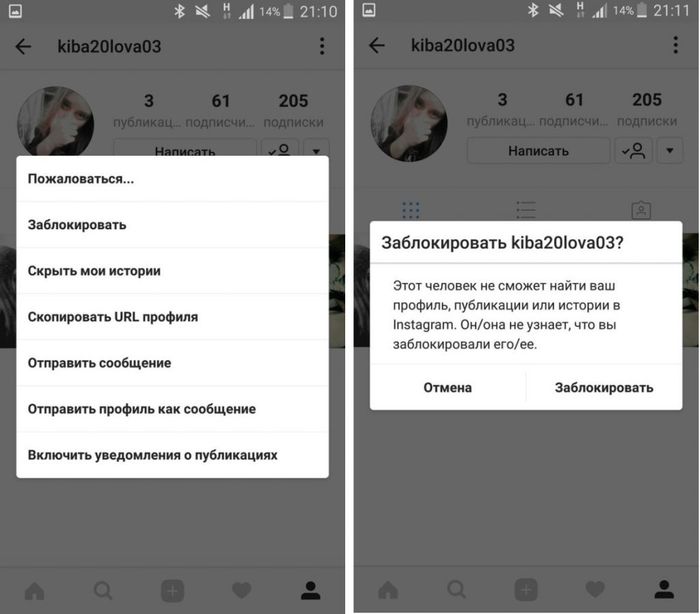 Найдите и выберите имя человека, с которым вы не хотите оставаться на связи, затем выберите Прекратить делиться своим местоположением .
Найдите и выберите имя человека, с которым вы не хотите оставаться на связи, затем выберите Прекратить делиться своим местоположением .
Возможно, ваша история прослушивания Spotify не является самой конфиденциальной личной информацией, но вы все же можете запретить людям ее видеть. Друзья Spotify также могут делиться с вами музыкой и прикреплять к ней сообщения, поэтому, если вы не хотите, чтобы кто-то связывался с вами, вам также придется разорвать связи здесь. Чтобы заблокировать кого-либо через мобильное приложение Spotify, нажмите Главная , затем значок шестеренки (вверху справа), затем Посмотреть профиль . Там перейдите к Followers , чтобы увидеть, кто следит за вами, выберите имя из списка, затем нажмите три точки (вверху справа) и Block .
Apple Music Как и Spotify, Apple Music имеет функцию, с помощью которой другие люди могут видеть, что вы слушаете, хотя в этом случае нет возможности напрямую делиться музыкой или отправлять сообщения. Чтобы узнать, кто следит за вашим прослушиванием музыки, откройте Apple Music на своем iPhone или iPad. Там иди на Прослушайте сейчас и коснитесь изображения своего профиля (вверху справа), затем Просмотреть профиль . Прокрутите вниз до списка ваших подписчиков, коснитесь трех точек справа от любого имени и выберите опцию Block .
Чтобы узнать, кто следит за вашим прослушиванием музыки, откройте Apple Music на своем iPhone или iPad. Там иди на Прослушайте сейчас и коснитесь изображения своего профиля (вверху справа), затем Просмотреть профиль . Прокрутите вниз до списка ваших подписчиков, коснитесь трех точек справа от любого имени и выберите опцию Block .
На YouTube больше нет функции прямого сообщения, но вы по-прежнему можете получать нежелательные контакты, оставляющие комментарии к вашему контенту. Чтобы запретить кому-либо взаимодействовать с вашими видео, нажмите на его имя пользователя, затем перейдите на вкладку About . Оказавшись там, щелкните значок флага справа и выберите 9.0009 Заблокировать пользователя . Они по-прежнему смогут просматривать видео, которые вы публикуете, но не смогут оставлять к ним комментарии.
Strava Ваши фитнес-приложения могут рассказать о ваших занятиях больше, чем вы думаете, включая ежедневные пробежки или циклы. Если вы связаны в Strava с кем-то, с кем больше не хотите знакомиться, вы можете заблокировать его, перейдя на панель управления Strava в Интернете и нажав Подписчики под изображением своего профиля. Щелкните значок шестеренки справа от имени человека, которого хотите заблокировать, и выберите 9.0009 Заблокируйте спортсмена , чтобы разорвать с ним все связи.
Если вы связаны в Strava с кем-то, с кем больше не хотите знакомиться, вы можете заблокировать его, перейдя на панель управления Strava в Интернете и нажав Подписчики под изображением своего профиля. Щелкните значок шестеренки справа от имени человека, которого хотите заблокировать, и выберите 9.0009 Заблокируйте спортсмена , чтобы разорвать с ним все связи.
Apple Fitness предлагает вам делиться своими занятиями с другими, чтобы поддерживать мотивацию и не сбиться с пути, но если пришло время кого-то отключить, вы можете сделать это из приложения на iPhone. Откройте вкладку Sharing , коснитесь имени контакта, который хотите заблокировать, затем выберите Remove Friend из списка. После этого они больше не смогут видеть вашу активность или находить вас через Apple Fitness.
Fitbit Fitbit также позволяет вам добавлять контакты, которые могут видеть любую информацию, которую вы выбрали для публикации в своем профиле — от ежедневного подсчета шагов до вашего реального местоположения. Чтобы никто не мог видеть что-либо в вашем профиле Fitbit, перейдите в мобильное приложение, нажмите Сегодня , а затем перейдите к изображению своего профиля (вверху слева). Выберите Просмотреть всех друзей , найдите человека, от которого хотите отключиться, коснитесь трех точек в его профиле, а затем Заблокировать пользователя .
Чтобы никто не мог видеть что-либо в вашем профиле Fitbit, перейдите в мобильное приложение, нажмите Сегодня , а затем перейдите к изображению своего профиля (вверху слева). Выберите Просмотреть всех друзей , найдите человека, от которого хотите отключиться, коснитесь трех точек в его профиле, а затем Заблокировать пользователя .
[См. также: Все способы использования Fitbit для отслеживания сна]
Goodreads Часть привлекательности Goodreads заключается в том, что пользователи могут делиться мыслями и рекомендациями с другими читателями, поэтому у платформы есть сильные стороны особенностей сообщества. Но вы не обязательно хотите, чтобы определенные люди проверяли или отправляли вам сообщения через сайт. Чтобы отключить их, посетите страницу профиля одного из ваших контактов на веб-сайте Goodreads для ПК и нажмите 9.0009 Еще (справа от аватарки). Там просто нажмите Заблокировать этого участника , чтобы сделать именно это.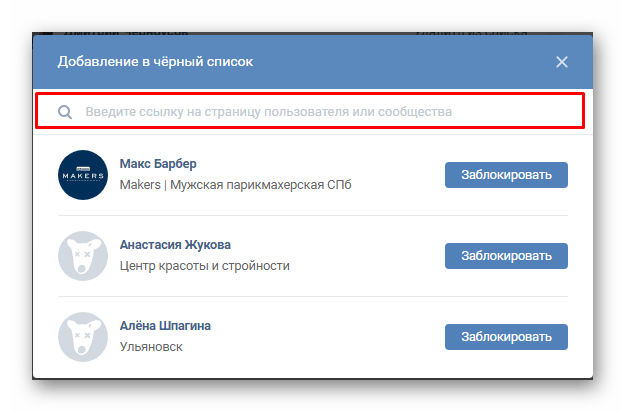
Как заблокировать кого-то в каждой социальной сети в 2020 году
Некоторые считают блокировку других в социальных сетях мелочью, но я рассматриваю это как форму заботы о себе.
Подумай об этом. Если есть телешоу, которое вы не хотите смотреть, что вы делаете? Сидеть там и страдать, потому что вы чувствуете, что это вежливо по отношению к актерам?
Нет. Вы переключаете канал.
Если вы столкнулись с контентом, который не хотите видеть в социальных сетях, вам следует сделать то же самое. Блокировка пользователя означает, что его практически больше не существует.
Вы не можете просматривать их профили или искать их имена. Их фотографии, видео и статусы больше не отображаются в ваших лентах. Вы больше не можете отмечать их на вещах, и наоборот.
Возможно, вы захотите заблокировать кого-то, потому что вы пережили расставание, стали жертвой киберзапугивания или хотите защитить свою конфиденциальность от определенного человека. Возможно, вы бы предпочли, чтобы менеджер по персоналу не мог видеть ваши фотоальбомы из колледжа.
Независимо от причины, мое мнение остается прежним: не хотите смотреть чьи-то посты в соцсетях — не смотрите.
Выполните следующие действия, чтобы узнать, как заблокировать кого-либо во всех существующих социальных сетях.
К сожалению для нас, пока нет кнопки, которую мы могли бы нажать, чтобы немедленно заблокировать людей во всех социальных сетях, которые у нас есть. Раньше я заблокировал кого-то на Facebook только для того, чтобы вспомнить, что следил за ними в Instagram.
Хотя инструкции по блокировке людей на разных платформах не сложные, они разные. Если вы хотите заблокировать кого-то на одной конкретной платформе социальных сетей, убедитесь, что вы используете правильные инструкции, найдя платформу по ссылке ниже.
| Как заблокировать пользователя в социальных сетях — Содержание |
| 1. Как заблокировать кого-либо на Facebook |
| 2. Как заблокировать кого-то в Instagram |
3. Как заблокировать кого-либо в Твиттере Как заблокировать кого-либо в Твиттере |
| 3. Как заблокировать кого-либо в Snapchat |
| 3. Как заблокировать кого-либо на YouTube |
Как заблокировать кого-то на Facebook
Блокировка кого-либо на Facebook полностью лишит этого человека доступа к вашему профилю, а вас — к его профилю. Вы не сможете увидеть их сообщения или их профиль, и они не появятся в вашей строке поиска.
Если вы хотите заблокировать кого-либо на Facebook, выполните следующие действия.
Действия по блокировке пользователя на Facebook
1. Войдите в свой Facebook
2. Перейдите на страницу профиля человека, которого вы пытаетесь заблокировать (Пока вы не можете заблокировать бизнес-страницы)
3. Нажмите на многоточие в правом верхнем углу их профиля рядом с «Подписаться» и «Сообщение»
4. Прокрутите вниз и нажмите «заблокировать»
5. Подтвердите, что хотите заблокировать этого человека
Чтобы узнать больше об этом конкретном процессе, прочитайте нашу полную статью о том, как заблокировать кого-либо на Facebook.
Как заблокировать кого-то в Instagram
Блокировка кого-либо в Instagram приводит к удалению его сообщений из вашей ленты и удалению его историй из поля зрения. Со своей точки зрения они не смогут найти ваш профиль, публикации или историю. Instagram не информирует пользователей, когда вы их блокируете.
Чтобы заблокировать кого-либо в Instagram, выполните следующие действия.
Шаги, чтобы заблокировать кого-то в Instagram
1. Войдите в Instagram на мобильном или настольном компьютере
2. Зайдите в профиль человека, которого пытаетесь заблокировать
3. Нажмите на многоточие в правом углу своего профиля
4. Выберите «заблокировать» вверху списка
5. Подтвердите, что хотите заблокировать этого человека
Чтобы разблокировать кого-то в Instagram, зайдите в его профиль в любое время и выполните те же действия, нажав «разблокировать».
Как заблокировать кого-то в Твиттере
Если вы решите заблокировать кого-то в Твиттере, он не сможет подписаться на вас или увидеть ваши твиты. Вам не нужно подписываться на кого-то, чтобы заблокировать его; Вы можете заблокировать кого угодно. Вы больше не сможете видеть их твиты и уведомления от их аккаунта.
Вам не нужно подписываться на кого-то, чтобы заблокировать его; Вы можете заблокировать кого угодно. Вы больше не сможете видеть их твиты и уведомления от их аккаунта.
Действия по блокировке пользователя в Твиттере
1. Перейдите в профиль Twitter человека, которого вы пытаетесь заблокировать
2. Нажмите на символ «Настройки» в верхней части профиля (этот символ выглядит как маленькая шестеренка)
3. Выберите «заблокировать» из этого списка
4. Подтвердите, что хотите их заблокировать
Чтобы разблокировать кого-то в Твиттере, перейдите в профиль человека, которого вы хотите разблокировать, и выберите «разблокировать».
Как заблокировать кого-то в Snapchat
Если вы заблокируете кого-то в Snapchat, он больше не сможет видеть вашу историю или отправлять вам фото или видео. Вы больше не можете отправлять им фотографии или видео. Хотя, если вы пытаетесь кого-то заблокировать, в этом есть смысл.
Шаги, чтобы заблокировать кого-то в Snapchat
1. Войдите в Snapchat
Войдите в Snapchat
2. Откройте чат с человеком, которого хотите заблокировать
3. Нажмите кнопку «Меню» (три горизонтальные линии) в верхнем левом углу экрана
4. Выберите «заблокировать» в этом меню
Их чат будет удален, и вы больше не сможете общаться друг с другом через Snapchat
Как заблокировать кого-то на YouTube
Блокировка пользователя на YouTube не позволит ему комментировать видео на вашем канале или загруженные вами видео
Действия по блокировке пользователя на YouTube
1. Начните с входа на YouTube
2. Перейдите на страницу профиля — не на страницу видео — человека, которого вы собираетесь заблокировать
3. Нажмите «О программе» в меню вверху
4. Найдите и щелкните значок флага под их статистикой
5. Выберите «заблокировать» из этого списка
6. Подтвердите, что хотите заблокировать этого человека
С глаз долой, из сердца вон
Теперь, когда вы успешно заблокировали своих врагов на одной или нескольких из этих социальных сетей, вы можете спокойно заниматься своей жизнью, не беспокоясь о том, что их второсортный контент появится в ваших лентах.